# 剖面数据
对于三维复杂地质体的建模基本思路为:利用建模区域内多条交叉剖面将空间分割成多个单元格,用户建模的最小单元就是一个单元格,所做工作就是利用单个单元格内一系列闭合轮廓线建立起曲面片,进而确定该单元格内所有地质体的空间几何形态,形成一个单元格地质块,最后将每个单元格的地质块进行合并形成完整的地质体模型。对于非交叉剖面或边界处无法自然封闭的单元格,可以通过手动添加辅助线的方式进行封闭,之后按照封闭单元格相同方式建模。除剖面数据外,在单元格内的空白区域,系统将钻孔、等值线等能够揭示地质体或地质构造信息的数据进行约束,也可将这些信息在构面过程中加以利用,以提高模型精度。基于单元格的建模方法最为核心的建模工作为建立几何、拓扑一致的地质面,而这也是建模的难点所在。建模流程如下:

在构建地质面和地质体的过程中,系统提供一系列方便易用的建模工具,辅助用户快速完成三维地质体模型构建。
#  相关主题
相关主题
# 剖面预处理
# 交叉剖面检查
#  功能说明
功能说明
包括属性一致性检查、厚度一致性检查、分层界限一致性检查。针对相交的剖面之间进行检查,检查其属性结构是否一致,相交剖面处的剖面厚度是否一致,分层界线是否一致,检查完之后方便进行构建单元格。
#  操作说明
操作说明
- 启动"剖面建模"面板->"剖面预处理"->"交叉剖面检查"功能,导入待检查剖面。
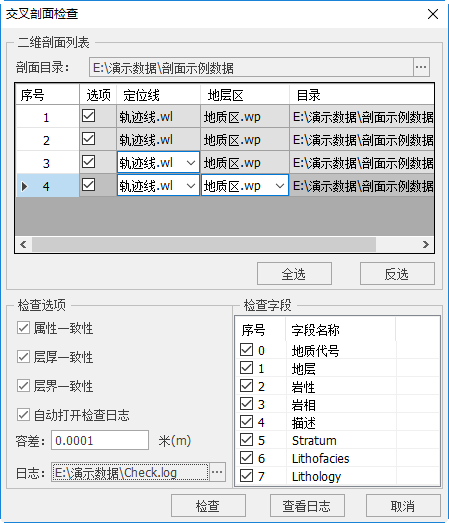
- 设置检查选项。
- 【属性一致性】:相交剖面处属性是否一致;
- 【层厚一致性】:相交剖面处地层厚度是否一致;
- 【层界一致性】:相交剖面处地层边界是否一致;
- 【容差】:认为在给定容差范围内的数据是符合要求的或者一致的;
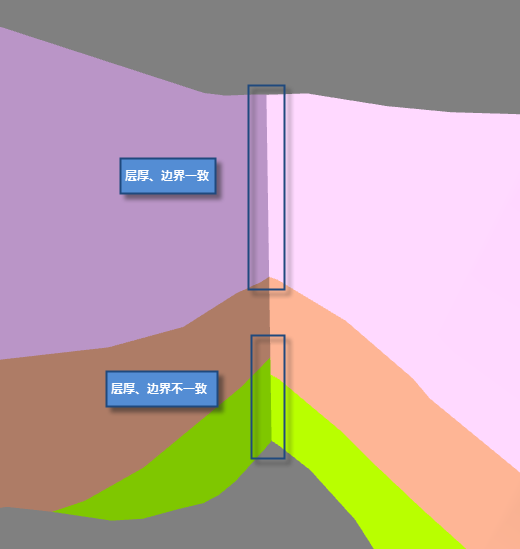
设置检查字段。只有勾选的字段才会进行属性一致性检查。
设置检查日志保存位置。
点击"检查"后查看检查结果。
- 可能会出现如上图的报错,需要修改原始数据后再次进行检查,直到错误为0。
# 剖面层位点提取
#  功能说明
功能说明
剖面层位点提取功能可实现将剖面层位信息提取为文本数据或简单要素类。
#  操作说明
操作说明
- 启动"剖面建模"面板->"剖面预处理"->"剖面层位点提取"功能,弹出对话框;
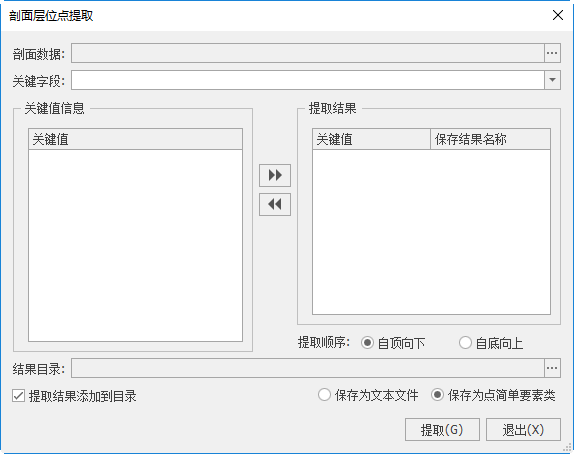
- 选择数据库中的剖面数据,并设置关键字段。系统可罗列出所有关键值信息;
选择待提取关键值,可选所有层或部分层信息;
设置结果文件类型及目录信息,目前支持文本文件和点简单要素类两种类型。
点击"提取",即可保存层位点信息。
# 构建剖面轨迹线
#  功能说明
功能说明
通过此功能,用户可基于地层界线及钻孔点数据,生成剖面轨迹线,从而生成三维剖面数据。
#  操作说明
操作说明
- 在二维地图中添加并激活二维地层界线图层,启动"剖面建模"面板->"剖面预处理"->"构建剖面轨迹线"功能,弹出如下所示对话框:
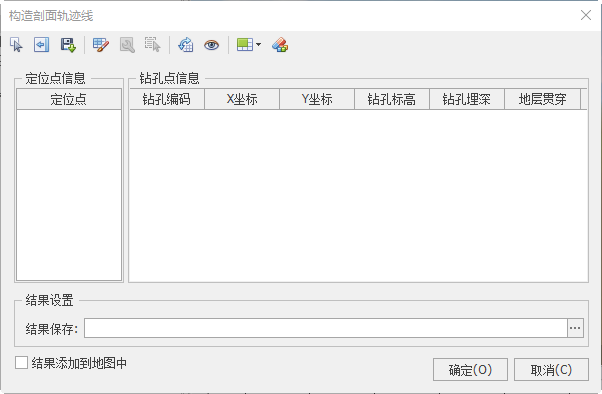
- 导入定位点信息。可通过如下两种方式导入定位点:
交互选择定位点:启动【交互选择定位点】按钮,可在地图视图中,交互选择底层线的节点作为定位点;
导入定位点:启动【导入定位点】按钮,可打开数据库中的点简单要素类作为定位点。
- 设置钻孔点信息。目前可支持点简单要素类、Excel表格/文件数据库和交互输入三种方式设置映射关系:
提示:
设置钻孔点信息时,必须与定位点保持一一对应关系,否则会导致信息匹配错误。
(一)点简单要素类
已有钻孔点简单要素类,属性表中存储了钻孔编码、横坐标、纵坐标、钻孔标高等信息。
(1)启动【设置字段映射关系】功能,选择钻孔点数据,设置映射字段关系。
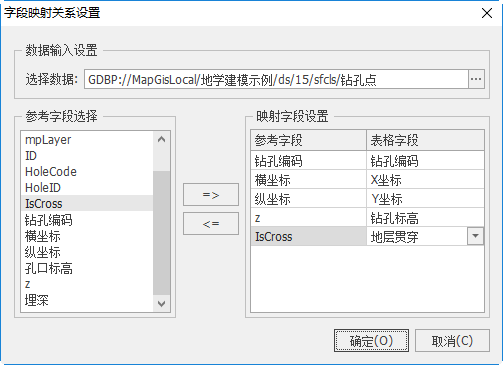
(2)在二维地图中添加并激活该钻孔点数据,启动【交互拾取钻孔】功能,在二维地图中依次交互选择四个定位点对应的钻孔点信息:
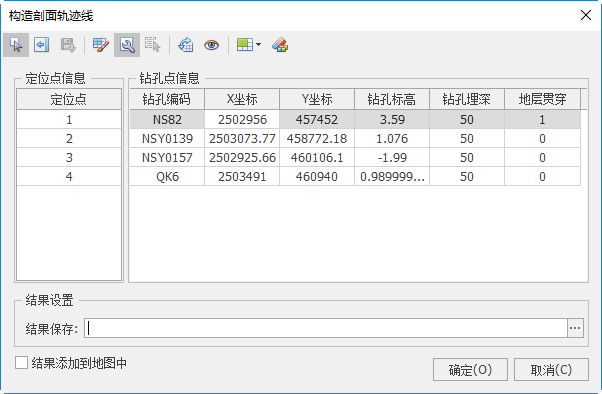
(二)Excel表格/文件数据库
已有Excel表格/文件数据库,表格中记录了钻孔编码、横坐标、纵坐标、钻孔标高等信息。
(1)启动【设置字段映射关系】功能,选择Excel表格/文件数据库数据,设置映射字段关系。
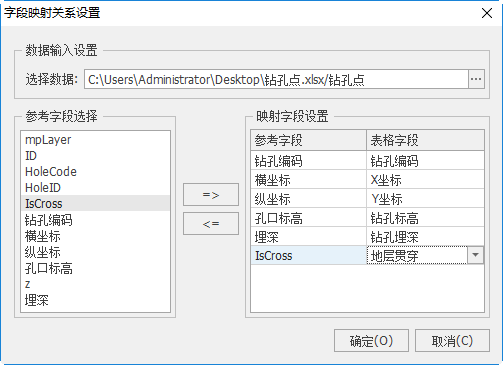
(2)启动【导入钻孔点】功能,选择Excel表格/文件数据库数据,可导入钻孔点信息:
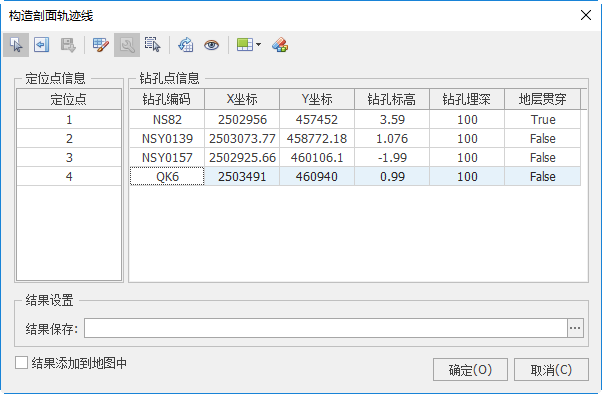
(三)交互输入
当用户已知钻孔点信息,可交互输入其钻孔编码、横坐标、纵坐标、钻孔标高等信息。启动【插入行】功能,可添加一个空白行,用户可在其中交互输入钻孔编码、横坐标、纵坐标、钻孔标高等信息。
- 设置结果数据保存,点击"确定"即可生成轨迹线。轨迹线属性表中记录了钻孔编码、横坐标、纵坐标、钻孔标高等信息,可用于生成剖面图。
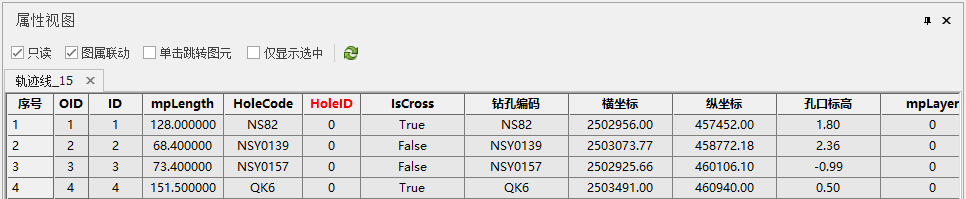
# 剖面导入
#  功能说明
功能说明
实现二维剖面数据导入系统,作为构建模型的原始数据。
#  操作说明
操作说明
- 点击"剖面建模"面板->"剖面导入"功能。可选择单剖面导入和多剖面导入两种导入方式。
此处以多剖面导入为例讲解,单剖面导入参数与之类似。剖面数据格式见剖面数据。
- 点击目录参数右侧
选择多剖面所在文件夹,导入已准备好的多条剖面数据。
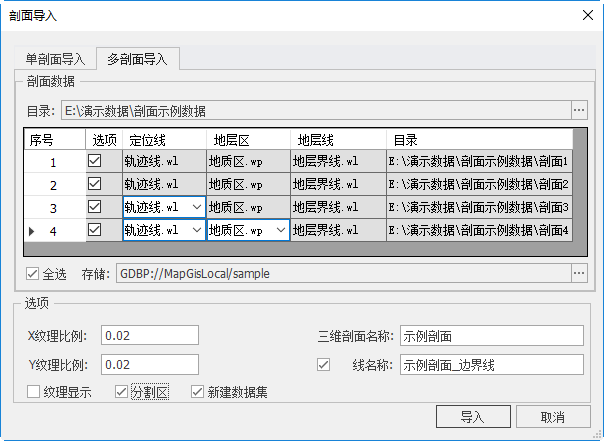
系统自动读取定位线、地层区、地层线。定位线即轨迹线,地层区即地质区,地层线即地质界线。可通过全选和剖面列表中单个勾选的方式设置单个剖面是否导入系统。
设置导入剖面存储位置。
设置导入剖面参数。
- 【三维剖面名称】:存放钻孔分层信息的表格,表格中至少应包含钻孔ID、底板深度、分层编码等信息;
- 【线名称】:三维地层分层界限名称,如果勾选,则导入,否则不导入。
- 【纹理显示】:设置三维剖面显示样式,若勾选,以纹理和颜色形式叠加显示,否则以颜色显示;
- 【分割区】:设置剖面交叉处对同一地层是否进行分割。勾选,同一地层面图元在剖面交叉处被分割成两个面图元;
- 【新建数据集】:如果勾选,剖面三维数据存储在数据库要素数据集中,要素数据集名称同剖面名称,否则保存在简单要素类里。
- 点击导入,剖面导入至场景视图中。
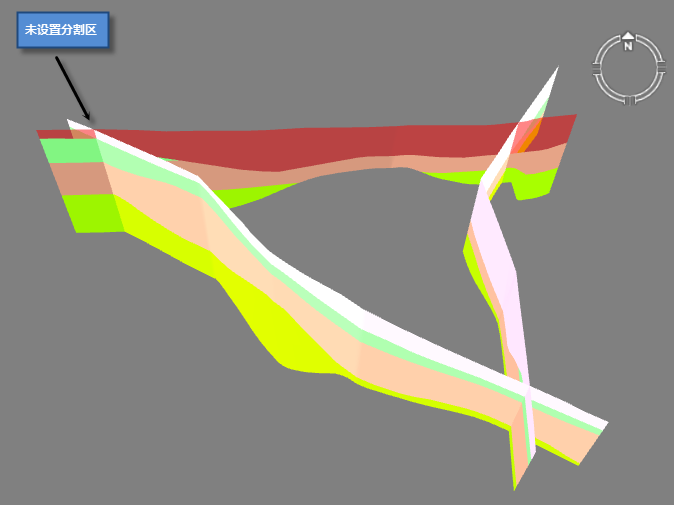
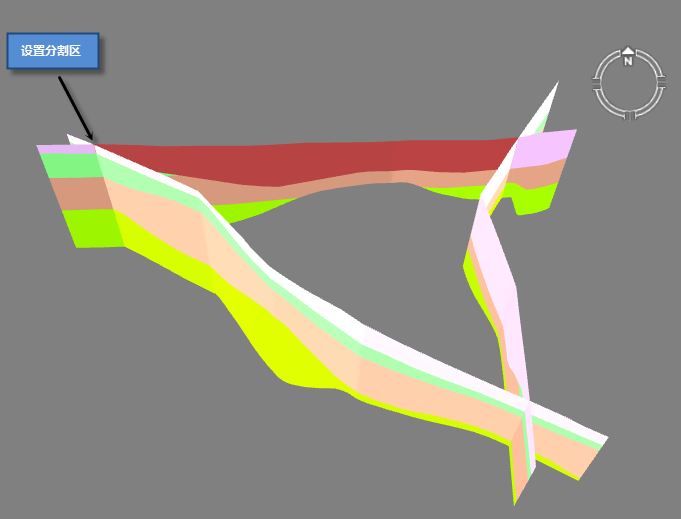

# 剖面平差
#  功能说明
功能说明
是在一批建模剖面成功导入到三维数据库中后,对三维剖面区、剖面线,在交叉处进行的类似节点平差的微调处理。处理后,确保连接处地层类型完全一致,从而继续进行后续的建模工作。
如果不进行一致性处理,由于制图精度、转换误差,导入的三维剖面在交叉处没法保证完全一致连接,后面建模过程中,构建地质面会失败。
#  启动模式
启动模式
- 【数据】面板 -> 【剖面平差处理】
#  操作说明
操作说明
- 启动"剖面建模"面板->"剖面平差"功能,点击自动平差剖面交叉处。处理前后对比图如下: